Drukowanie z urządzeń przenośnych – HP DeskJet 3700 Instrukcja Obsługi
Strona 34
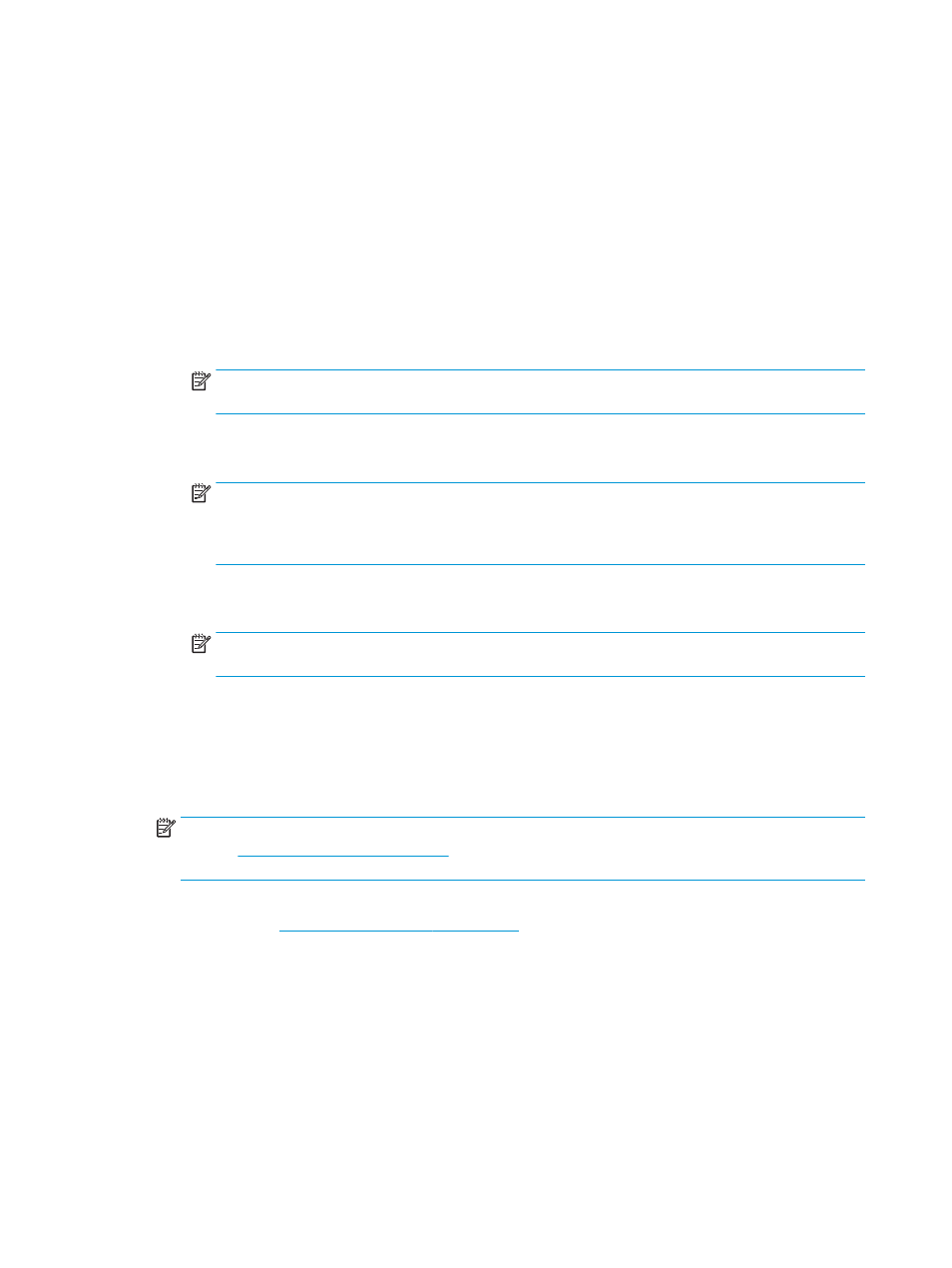
Drukowanie z urządzeń przenośnych
Dokumenty i zdjęcia można drukować bezpośrednio przy użyciu urządzeń przenośnych z systemami iOS,
Android i Windows Mobile, a także urządzeń Chromebook oraz Amazon Kindle.
Drukowanie z urządzeń przenośnych
1.
Upewnij się, że drukarka jest połączona z tą samą siecią, z którą połączone jest Twoje urządzenie
przenośne.
2.
Włącz funkcję drukowania w urządzeniu przenośnym:
●
iOS: skorzystaj z opcji Drukuj w menu Udostępnij. Instalacja nie jest wymagana, ponieważ funkcja
AirPrint jest preinstalowana w systemie iOS.
UWAGA:
Urządzenia z zainstalowanym systemem iOS w wersji 4.2 lub nowszej mają
zainstalowaną aplikację AirPrint.
●
Android: pobierz moduł dodatkowy HP Print Service Plugin (obsługiwany przez większość
urządzeń z systemem Android) ze sklepu Google Play i włącz go.
UWAGA:
Urządzenia z zainstalowanym systemem Android 4.4 lub nowszym są obsługiwane
przez moduł dodatkowy HP Print Service Plugin. W przypadku urządzeń z zainstalowanym
systemem Android 4.3 lub starszym drukowanie odbywa się przy użyciu aplikacji HP ePrint,
dostępnej w sklepie Google Play.
●
Windows Mobile: dotknij polecenia Drukuj w menu Urządzenie. Instalacja nie jest wymagana,
ponieważ oprogramowanie jest już zainstalowane.
UWAGA:
Jeśli danej drukarki nie ma na liście, konieczne może być przeprowadzenie jednorazowej
instalacji przy użyciu kreatora Dodaj drukarkę.
●
Chromebook: Pobierz i zainstaluj aplikację HP Print do Chrome ze sklepu Chrome Web Store, aby
włączyć drukowanie przez sieć Wi-Fi i port USB.
●
Amazon Kindle Fire HD9 i HDX: Użycie opcji Print (Drukuj) po raz pierwszy powoduje
automatyczne pobranie modułu dodatkowego HP Print Service Plugin, który umożliwia
drukowanie z urządzenia przenośnego.
UWAGA:
Szczegółowe informacje na temat drukowania z urządzeń przenośnych dostępne są w
witrynie
www.hp.com/go/mobileprinting
. Jeśli strona HP Mobile Printing nie istnieje w Twojej wersji
językowej, może nastąpić przekierowanie do innej wersji językowej.
3.
Upewnij się, czy załadowano papier odpowiadający ustawieniom papieru w drukarce (więcej informacji
zawiera sekcja
Ładowanie materiałów na stronie 10
). Dokładne ustawienie rozmiaru dla załadowanego
papieru powoduje, że Twoje urządzenie przenośne wie, na jakim papierze drukuje.
30
Rozdział 3 Druk
PLWW